win10怎么将程序锁定到开始屏幕
摘要要在win10系统上把程序锁定到开始屏幕上,可以先在电脑文件夹中找到程序,直接右键单击主程序,选择固定到开始屏幕选项。或者在桌面上右键单击程序,也可以把程序锁定到开始屏幕上。win10将程序锁定到开始
要在win10系统上把程序锁定到开始屏幕上,可以先在电脑文件夹中找到程序,直接右键单击主程序,选择固定到开始屏幕选项。或者在桌面上右键单击程序,也可以把程序锁定到开始屏幕上。
win10将程序锁定到开始屏幕的步骤

1、首先双击打开屏幕上的我的电脑,在系统盘中找到程序所在的文件夹,打开文件夹,找到主程序。
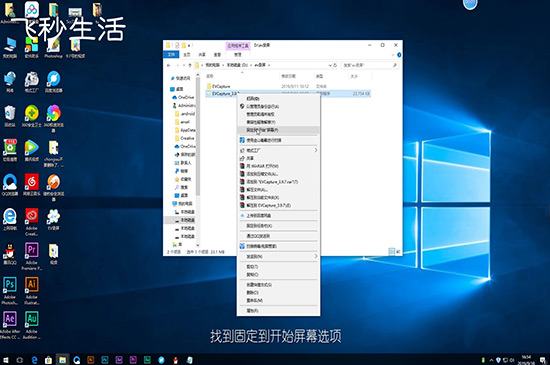
2、右键单击主程序,找到固定到开始屏幕选项,单击后程序将会锁定到开始屏幕上,点击开始菜单可以查看到程序是否锁定到开始屏幕上。

3、可以直接右键点击桌面上的应用,选择固定到开始屏幕选项,在开始菜单中可以查看锁定的程序,右键程序可以取消固定。
















